3Dプリンター snapmaker 2.0 購入しました
3Dプリンター初心者で初めて購入するのにSnapmaker 2.0 A150を選んでしまいました。
結論から言えばすごく高性能で誰にでも使える簡単な機材です。
※まだ3Dプリンターとしてのみの使用で、フィラメントも付属のものしか使用していません。
3Dプリンタに関しては初心者ほどある程度良いものを買ったほうがいい気がします。
誰でもトラブルなく使えるという点で、この製品は素晴らしいです。
高いけど、スマホや通信費削減したら買えちゃいますよ??
子供とモノづくりをして遊ぶ、その価値はプライスレス(笑)
全体のまとめ
ブログを書くきっかけ?にもなった3Dプリンター snapmaker 2.0 A150。
12月から国内でも正式販売されましたので注目されている方も多いのでは?
一部では以前から話題になっていたこのsnapmaker2.0ですが、流石にお高い、、、。
僕が海外から早期割引で買った際の1.5倍のお値段です。
高性能オールインワンとして実は初心者にも向いていると思います。
3Dプリンターは今やamazonで3万円程度の安いものからあります。
購入前にいろいろ見ていましたが、安いものは性能以前の問題で
いろいろ設定やセッティングなど調整しながら使っている方が多いようです。
初心者はそんなことできないので、無知でも手元に何もなくてもそのまま使えるのは大事です。
ソフトもパッと使え、本体との接続もwifiがあれば不要です。
3Dプリンターを買う際にFDM方式か光造形方式かを迷う方もいると思います。僕もそうでした。
ですが子供がいると液体はやっぱり気を使います。においの問題や造形後の問題もありますし。
やはりお勧めしやすいのはFDM方式ではないでしょうか。
パッケージ
箱はかなりでかいです。でもすごくしっかりしています。
まあレーザーとCNCモジュール関連のものも入っているので仕方ないところもあります。
説明書も英語ですが迷うことなく使えます。
ツールボックスには組み立て工具、ニッパーやピンセットなど全部入りです。。
フィラメントもPLAが1kgついており、印刷するまでにほかに用意しておくものが何もないです。
初心者にはすごくうれしい配慮です。
各所すべてねじ止め、オールメタルで剛性感が素晴らしい。
ドライバーの先端が一瞬なくて焦りましたがお尻のところに入ってました。

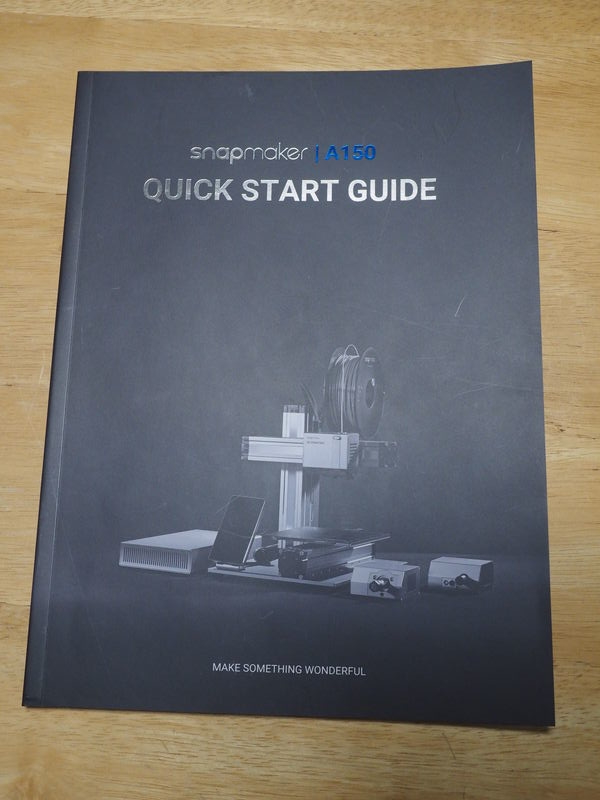
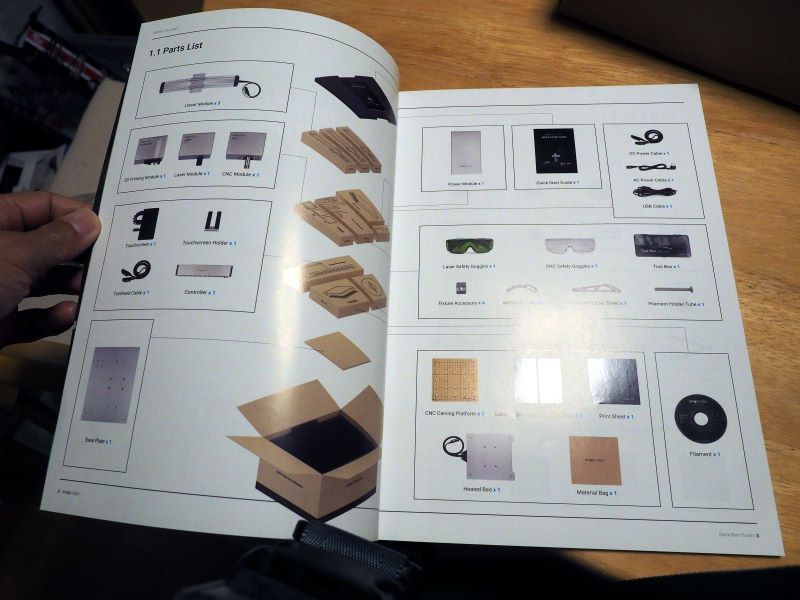



実際の印刷まで
インターフェースはタッチパネルです。英語ですがそう難しくないです。
使用する前にはキャリブレーションとフィラメントを入れる作業があります。
これは3Dプリンターでは必ずする作業ですが簡単です。
キャリブレーションは基本はゆがみと水平チェックがありますが、自動です。
最後に中央でヘッドと台の間の隙間を調整する作業がありこれは手動です。
フィラメントのローディングも簡単です。
ヘッドの温度が上がったらボタンを押して差し込むだけです。
温度が上がらないとボタンが押せないので間違えもありません。
準備ができたらPCからwifi接続して印刷したいデータを送り込んで開始になります。
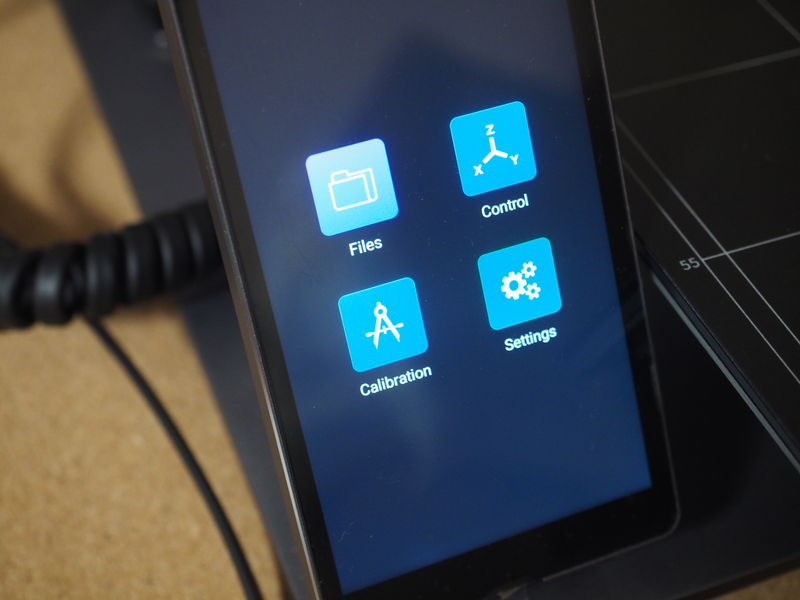




注意点と問題点
本体のみだとケースというかカバーがありません。純正のものがありますがこれも高いです。
安全性を考えるとあったほうがいいですが、節約してケースは自作することにしました。
問題点としては大きなものが一つ・・・
本体モジュールについているファンがかなりうるさく、ちっちゃい掃除機みたいな音がします。
3Dプリンターは作るものにもよりますが印刷に数時間かかることが多いので
私の場合は寝る前に開始することもあります。
朝開始して夜できているでもいいんですが、小さい子供がいると心配です。
置き場所を確保する際にはご注意ください。
印刷クオリティ
私は3Dプリンターの初心者ですし、他との比較は出来ませんがかなり精度が高そうです。
ベッドは磁性体で出来ており取り外すこともできます。
PLAについてはベッドへの食いつきがよくはがれることはないと思います。
よくテープを貼ったり糊付けしたりといったことが紹介されていますが、まず不要でしょう。
実際の印刷物がこちらです。




調子に乗ってせっかくだしとyoutubeのチャンネルも作ったので騒音も含め参考にしていただければと思います。商品リンクも貼っていますが、現在A350しかないようです。
最後までお読みいただきありがとうございました!
今後ともよろしくお願いいたします。












ディスカッション
コメント一覧
私も3DP初心者ながら、クラウドファンディングでA250を購入し、11月より使い始めています。
これからもちょくちょく覗かせていただきます。よろしくお願いします。
ちなみに猫派です。
こんにちは。A250、大きいのが作れるので良いですね。うちはサイズの都合でA150ですが、基本性能が高く満足しています。
これからも宜しくお願い致します。
コメント失礼いたします。
レーザー加工機を調べている中、snapmaker2.0にしようと思い検索してる中、こちらのサイトにたどり着きました。
色々と読ませて頂いて3Dプリントにも大変興味をもちました。
ありがとうございます。
これからも参考にさせて頂きます。
こんばんは!コメントいただきありがとうございます!
マイナーな私のブログを見つけていただき嬉しい限りです。
レーザー加工の記事が最近の聴診器のものしかないので申し訳ありません。
3Dプリンターの楽しさが伝得られたのであれば光栄です。
色々、しかもクオリティ高く出来るのがSnapmakerのいいところですよね。今後ともよろしくお願いいたします!